¿Cómo usar 'pantalla final' en un video de YouTube? - Mejorar presentación

No hay duda que una de las herramientas que ha dispuesto la plataforma de videos YouTube que mejores resultados le ha dado a sus usuarios es el uso de la pantalla final en los videos. Gracias a esta nueva herramienta al final de cada video es posible invitar a los suscriptores de tu canal a ver otros relacionados, visitar tu página web o suscribirse a tu canal. Pero si aún no sabes cómo usar pantalla final en un video de YouTube tranquilo estas en el lugar correcto aquí podrás descubrir todo lo que necesitas hacer para sacarle el máximo provecho a esta herramienta de YouTube editor.
¿Qué elementos se permiten mostrar en una pantalla final de YouTube?
Es importante recordar que estas pantallas finales deben aparecer en los 20 segundos finales de tu video, y en estos podrás mostrar varios elementos que veras disponibles en el editor de YouTube. Entre los elementos permitidos son:
Una lista de reproducción o enlaces externos
Una de los elementos que no pueden faltar en estas pantallas finales son las listas de reproducción, al seleccionar esta opción para sus videos, podrá recomendar a sus seguidores que reproduzcan otros videos relacionados al que está viendo.

Para agregar este elemento a su pantalla final el editor de YouTube le proporcionara varias opciones que son:
- Una es que al pulsar sobre la opción de video que se muestra en dicha pantalla final, este se reproduce automáticamente en la misma ventana.
- Si el usuario selecciona la opción ´Lista de reproducción´ se le mostrara varias alternativas que serían: ´Carga reciente´, ´Lo mejor para el espectador´ y ´ Elija un video o lista de reproducción´
Otro de los elementos que puedes incorporar a tus pantallas finales son enlaces externos, esta opción te permitirá redirigir a quienes observen tu video a tu propio sitio web, donde podrán encontrar más información o recibir la atención directa de tu parte. En este caso existe un detalle y es que para poder vincular un sitio web a tu canal de YouTube deberás registrarte y hacerte de una cuenta ´Adsense´ en la cual debes tener además habilitada la opción ´Monetización´

El canal y botón de suscripción
Entre las opciones o elementos que puedes agregar a tus pantallas finales, se encuentra el hacer mención de otro canal de YouTube. Normalmente se usaría este elemento si desea darle promoción a otro canal que posea en esta plataforma o al de algún amigo.
También existe el elemento de botón de suscripción, al agregar dicho elemento quienes vean el video verán aparecer al final un botón que al hacerle clic les permitirá suscribirse de forma fácil y rápida a tu canal, la apariencia de dicho botón puede ser personalizado desde su cuenta.
¿Cómo se usa la pantalla final dentro de YouTube?
Estos elementos mencionados con los cuales puedes invitar a tus seguidores a realizar distintas acciones después de ver tu video, son muy sencillos de incorporar a las pantallas finales siguiendo las opciones de configuración de YouTube Studio o hasta seleccionado algunas plantillas ya existentes. Pero a continuación te mostraremos como usar estas pantallas finales en YouTube.
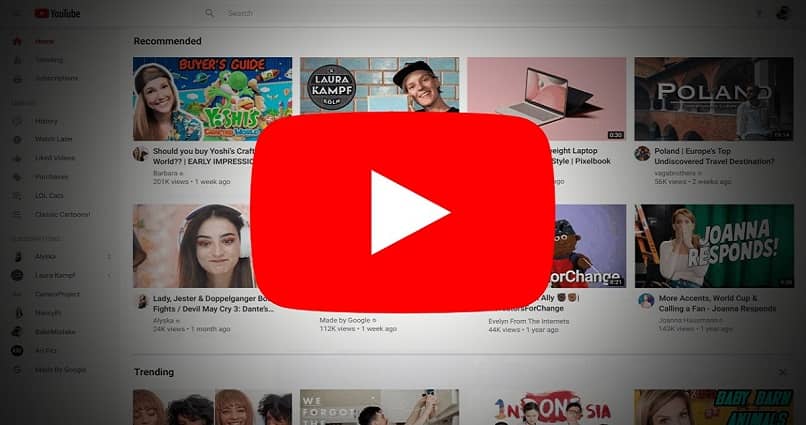
Añadir o quitar elementos de la pantalla final
Una vez ubicados en el editor de videos de YouTube, y habiendo seleccionado la opción de ´Agregar una pantalla final´ veras el menú con las opciones a añadir a la pantalla final del video, el máximo de elementos es de cuatro para dicha pantalla final. Una vez selecciones los elementos que deseas añadir los cuales deben hacerse uno por uno, ya que para cada elemento el editor te mostrara como realizar la inclusión del mismo y como configurarlo en los 20 segundos finales, debes seguir cuidadosamente las instrucciones para poder añadir o quitar según sea el caso cualquier elemento de la pantalla final.
Seleccionar una canción para el final del video
Otra de las posibilidades que te ofrece el editor YouTube Studio es la de seleccionar una canción para el final del video. Esta puede ser seleccionada directamente de la biblioteca de audio de esta plataforma y pueden ser añadidos a los videos que han sido configurados para la monetización. Pero veamos que debes hacer para incluir una canción para el final del video:
- Lo primero sería entrar a YouTube Studio, una vez allí debes ubicarte en el menú de opciones que aparece del lado izquierdo de la pantalla de inicio del editor.
- Ahora selecciona donde dice ´Contenido´, luego ubica el video al que deseas agregar la canción, una vez seleccionado el mismo, veras un menú al lado izquierdo entre las opciones estará ´Editor’, selecciónalo.
- Una vez dentro del editor dirígete a la sección de audio identificada con el símbolo de una nota musical. Allí podrás escoger entre las pistas de audio disponibles la que más te guste para agregar al video, puedes valerte del filtro de búsqueda para encontrar una pista en particular.
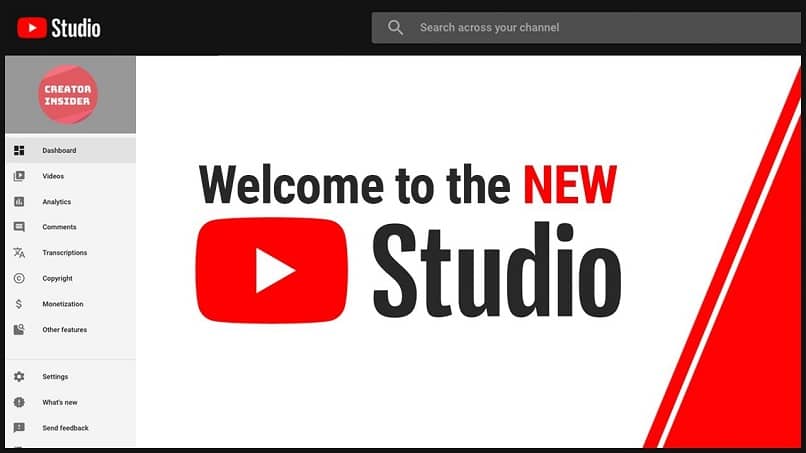
- Una vez la encuentres puedes darle a la opción ´Reproducir´ así obtendrás una visualización previa de la misma. Si es la que buscabas solo debes darle clic a la opción ´Agregar´.
- Cuando lo hagas veras que dicha pista aparecerá en un pequeño cuadro azul que puedes arrastrar para establecer el inicio y el tiempo de duración de la pista de audio, también puedes valerte de la opción ´Zoom´ para efectuar cambios más minuciosos.
- Una vez hayas realizado todos los ajustes que hayas visto necesario a la canción, y ya teniendo precisado su ubicación y duración solo queda darle clic a la opción de ´Guardar´ y así habrás podido añadir una canción al final de tu video en YouTube.